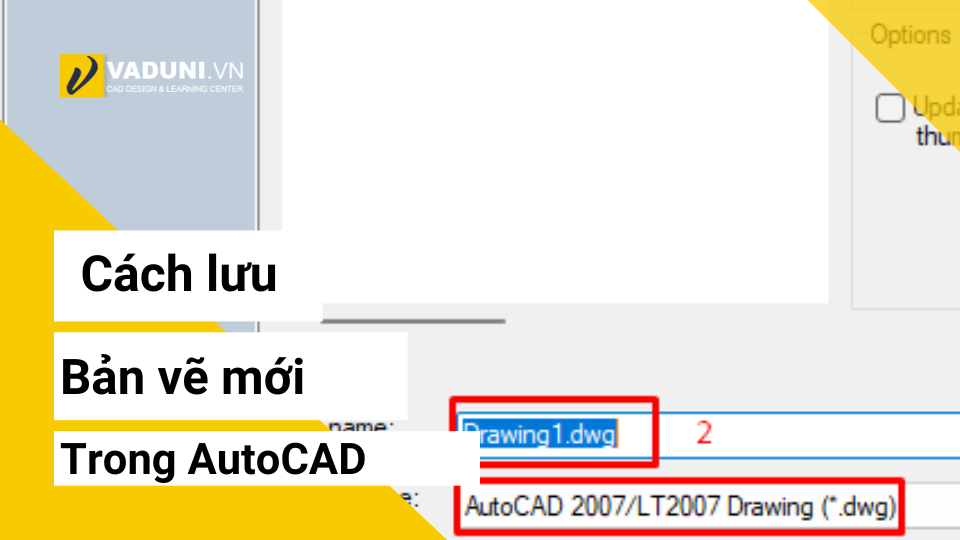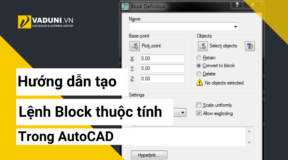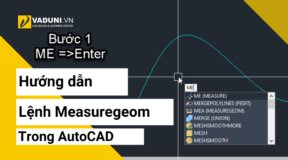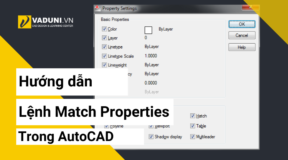Lưu bản vẽ mới trong AutoCAD để lưu lại các thay đổi hoặc tạo mới một bản vẽ. Khi bạn thực hiện các thao tác trên bản vẽ như vẽ đường thẳng, … và các chi tiết khác. Bạn cần lưu lại bản vẽ để đảm bảo rằng các thay đổi của bạn được lưu lại. Có thể được truy cập lại sau này và dễ dàng tìm kiếm hơn .
Lưu bản vẽ mới trong AutoCAD cũng giúp bạn tạo ra các phiên bản khác nhau của bản vẽ. Để bạn có thể thử nghiệm các thiết kế khác nhau hoặc lưu các bản vẽ khác nhau cho các mục đích khác nhau. Ví dụ như lưu các bản vẽ định dạng PDF để chia sẻ với người khác. Ngoài ra, lưu bản vẽ mới cũng là cách để bảo vệ dữ liệu của bạn. Vì nếu không lưu lại, các thay đổi của bạn có thể bị mất khi máy tính bị tắt hoặc phần mềm bị đóng.
Trong bài viết này, hãy cùng Vcad356 lưu một bản vẽ mới trong AutoCAD. Giúp các bạn giữ lại một bản thiết kế mới nhé !!
Video hướng dẫn
Có thể bạn cần: Thành thạo AutoCAD ngay tại nhà trong 7 ngày
1. Cách lưu bản vẽ mới trong AutoCAD
Để lưu một bản vẽ mới trong AutoCAD, bạn có thể thực hiện theo các bước sau:
Bước 1: Sau khi hoàn thành thiết kế của bản vẽ, chọn tab “Save” trên thanh Ribbon hoặc sử dụng phím tắt Ctrl + S để mở cửa sổ Save Drawing.
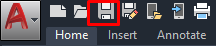
Bước 2: Tại cửa sổ Save Drawing, nhập tên cho tệp bản vẽ vào ô File name.
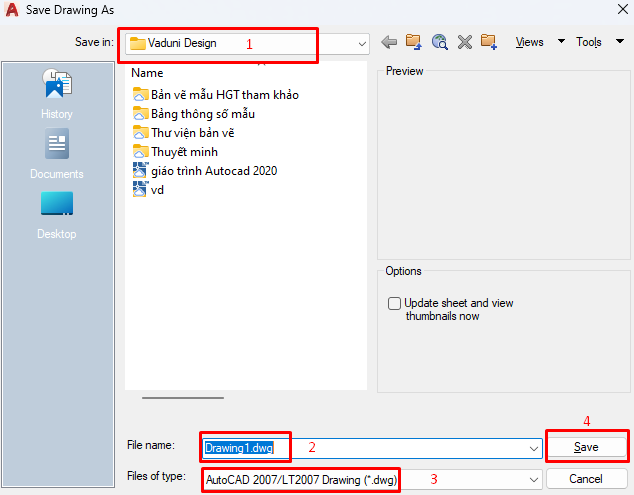
Bước 3: Chọn thư mục lưu trữ cho tệp bản vẽ của bạn bằng cách chọn đường dẫn đến thư mục hoặc tạo một thư mục mới.
Bước 4: Chọn định dạng tệp cho bản vẽ của bạn bằng cách chọn tùy chọn trong danh sách Save as type. AutoCAD hỗ trợ nhiều định dạng tệp, bao gồm DWG, DXF, PDF, JPG, PNG, và nhiều hơn nữa.
Bước 5: Nhấn nút “Save” để lưu bản vẽ.
Lưu ý: Nếu đây là lần đầu tiên lưu bản vẽ mới, bạn nên sử dụng lệnh “Save As” để tạo một bản sao của bản vẽ gốc và lưu nó dưới một tên khác, tránh ghi đè lên bản gốc nếu có lỗi xảy ra. Sau đó, bạn có thể sử dụng lệnh “Save” để lưu các thay đổi sau khi hoàn thành bản vẽ.
2. Lệnh Undo và Redo
Lệnh Undo và Redo trong AutoCAD là hai lệnh rất hữu ích để giúp người dùng hoàn tác hoặc tái thực hiện các hành động vừa thực hiện trước đó.
Lệnh Undo: Được sử dụng để hoàn tác các hành động vừa thực hiện trước đó. Bạn có thể sử dụng lệnh này bằng cách nhấn phím Ctrl + Z hoặc chọn biểu tượng Undo trên thanh công cụ hoặc chọn lệnh Undo từ menu. Mỗi lần sử dụng lệnh này, AutoCAD sẽ hoàn tác lại hành động cuối cùng của bạn.

Lệnh Redo: Được sử dụng để tái thực hiện lại các hành động đã hoàn tác bằng lệnh Undo. Bạn có thể sử dụng lệnh này bằng cách nhấn phím Ctrl + Y hoặc chọn biểu tượng Redo trên thanh công cụ hoặc chọn lệnh Redo từ menu. Mỗi lần sử dụng lệnh này, AutoCAD sẽ tái thực hiện lại hành động vừa bị hoàn tác bởi lệnh Undo.

Lưu ý: AutoCAD chỉ lưu trữ một số lượng hành động nhất định trong lịch sử hoạt động của bạn, do đó, nếu bạn muốn hoàn tác hoặc tái thực hiện một hành động cũ hơn thì bạn cần sử dụng lệnh Undo hoặc Redo nhiều lần để đạt được điều này.
Có thể bạn quan tâm: